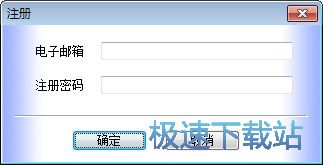RecoveryFix For Windows文件恢复工具使用教程
时间:2020-12-01 13:40:10 作者:无名 浏览量:56
RecoveryFix For Windows是一款出色的文件恢复软件, RecoveryFix For Windows可以用来修复U盘出现乱码的问题。 如果用户的U盘,移动硬盘和其他外部设备变为原始格式且无法正常打开,则U盘将打开。 有乱码,例如“ @ %% ¥ @ a”。 这不是因为您的U盘硬件已损坏。 U盘数据可能已损坏或U盘中毒。 然后使用此RecoveryFix For Windows U盘乱码修复工具,修复U盘,然后RecoveryFix For Windows可以解决这些问题。
RecoveryFix For Windows软件特点:
1.FAT和NTFS的数据恢复软件。
2.它类似于Windows资源管理器视图,可轻松查看文件并将其复制到硬盘上以进行恢复工作。
3.恢复删除的文件,删除损坏的分区
4.恢复数据丢失是由于病毒攻击,停电,电压波动,软件故障等
5.恢复已损坏的分区表
6.恢复的数据,如果MBR,引导扇区和文件分配表丢失,即使MFT损坏也是如此。
7.支持恢复EIDE,SCSI和SATA,IDE数据,Pan,ZIP和USB驱动器。
8.实时更新功能会不断更新,并会更新软件的最新版本。
RecoveryFix For Windows功能介绍:
1、Windows数据恢复软件扫描硬盘完全腐败和有效地检索回失去的和不可访问的数据recoveryfix;恢复的数据是像在Windows资源管理器视图允许容易复制的恢复文件到一个工作盘上显示。
2、Windows数据恢复软件可让您扫描你的硬盘损坏通过三种扫描:“快速扫描”,“大扫描”和“文件”痕迹;快速扫描脂肪和NTFS恢复软件是快速的恢复选项,恢复被删除的文件和删除分区近期腐败的Windows而广泛的扫描容易恢复丢失的硬盘格式化数据。
3、该扫描的方法比标准的扫描选项更先进的;从硬盘格式化数据和旧的被删除的文件,重装系统后重新格式化硬盘驱动器与前进的帮助成功恢复的扫描选项。
4、快速扫描不恢复数据从硬盘格式化成为重要的区别标准扫描和广泛的扫描选项;广泛的扫描需要更多的时间来恢复数据作为比较标准的扫描,但成功地恢复从损坏的硬盘数据的痕迹。
如何进行U盘乱码修复:
1、选择进行恢复的“扫描模式”
选择“快速扫描”恢复近期删除的文件。
选择“全面扫描”恢复如硬盘格式化等;如果两种模式都失败,那再使用“文件跟踪”扫描。
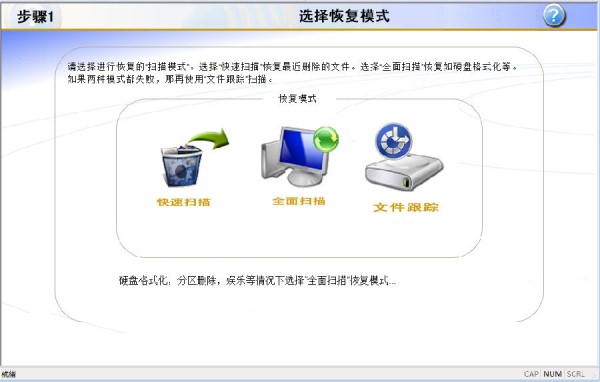
2、选择要恢复的驱动器,从左侧面板中选择包含无法存取数据的逻辑驱动器,如果看不到盘符,先选择硬盘,其中已包含丢失的驱动器,并单击下一步继续恢复。
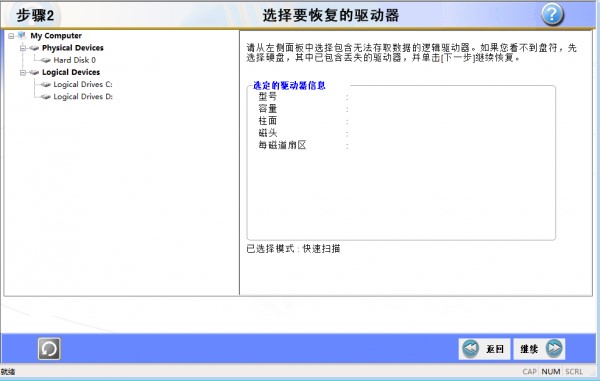
RecoveryFix For Windows文件恢复工具使用教程图2
3、正在查找分区,请稍后
4、选择一个分区,然后单击下一步继续恢复;软件正在搜索丢失的数据。
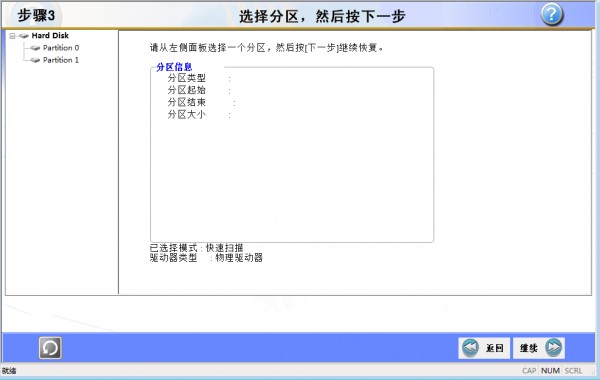
RecoveryFix For Windows文件恢复工具使用教程图3
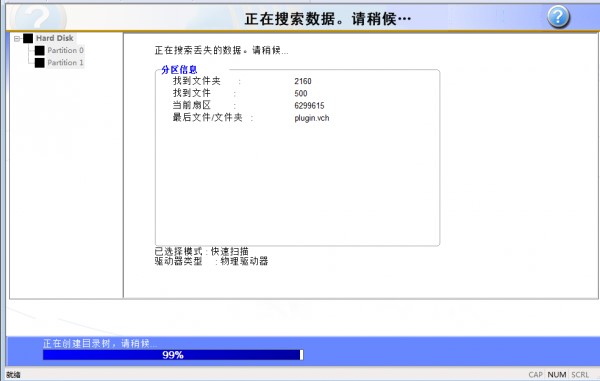
RecoveryFix For Windows文件恢复工具使用教程图4
5、选择要还原的目录,然后单击继续。
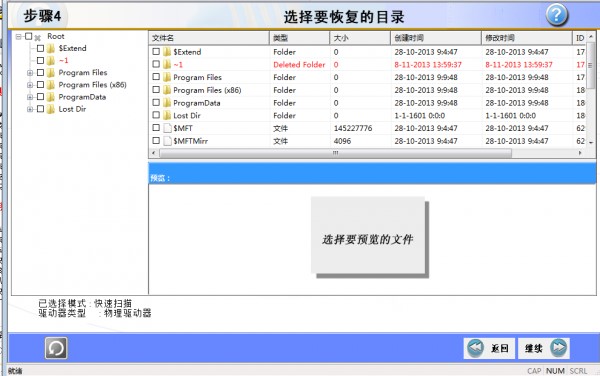
RecoveryFix For Windows文件恢复工具使用教程图5
6、选择保存路径以保存数据;软件正在保存数据,请等待保存完成。
RecoveryFix for Windows 7.06.01 绿色版
- 软件性质:国产软件
- 授权方式:免费版
- 软件语言:简体中文
- 软件大小:3799 KB
- 下载次数:230 次
- 更新时间:2020/12/1 10:31:04
- 运行平台:WinAll...
- 软件描述:Recoveryfix for Windows是一款国外专业的硬盘修复及硬盘数据... [立即下载]
相关资讯
相关软件
电脑软件教程排行
- 怎么将网易云音乐缓存转换为MP3文件?
- 比特精灵下载BT种子BT电影教程
- 微软VC运行库合集下载安装教程
- 土豆聊天软件Potato Chat中文设置教程
- 怎么注册Potato Chat?土豆聊天注册账号教程...
- 浮云音频降噪软件对MP3降噪处理教程
- 英雄联盟官方助手登陆失败问题解决方法
- 蜜蜂剪辑添加视频特效教程
- 比特彗星下载BT种子电影教程
- 好图看看安装与卸载
最新电脑软件教程
- 作图神器——图怪兽官方版下载详情介绍
- 云票助手功能特点和安装步骤
- 小米摄像头pc客户端功能特点和安装教学
- 奇诺发发助手官方版功能特点和安装步骤
- 柠萌影视电脑版功能特点和安装步骤
- 米柚手游模拟器安装使用图文教程
- gmailstore使用教程和软件介绍
- 魅族Mini Player的视频文件转换器使用帮助
- 奇米影视盒播放器安装教程介绍
- 客聊宝客服聊天助手好用么?如何安装到电脑
软件教程分类
更多常用电脑软件
更多同类软件专题